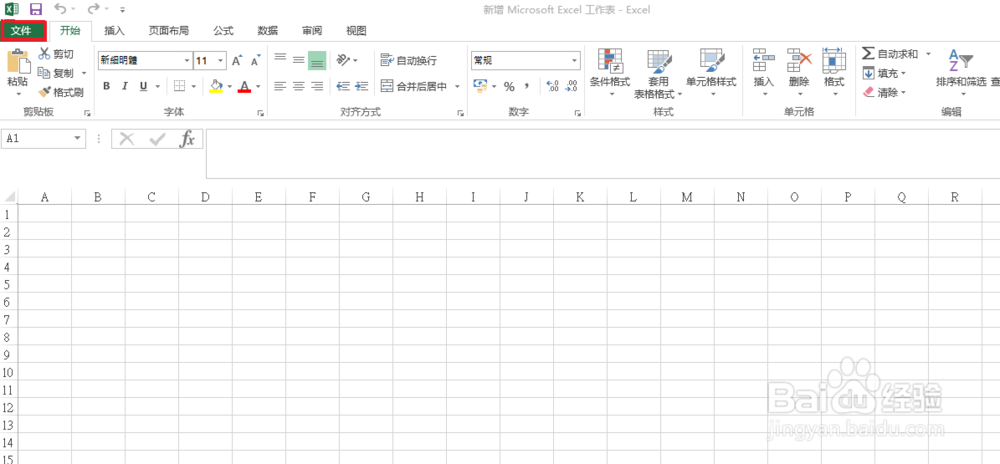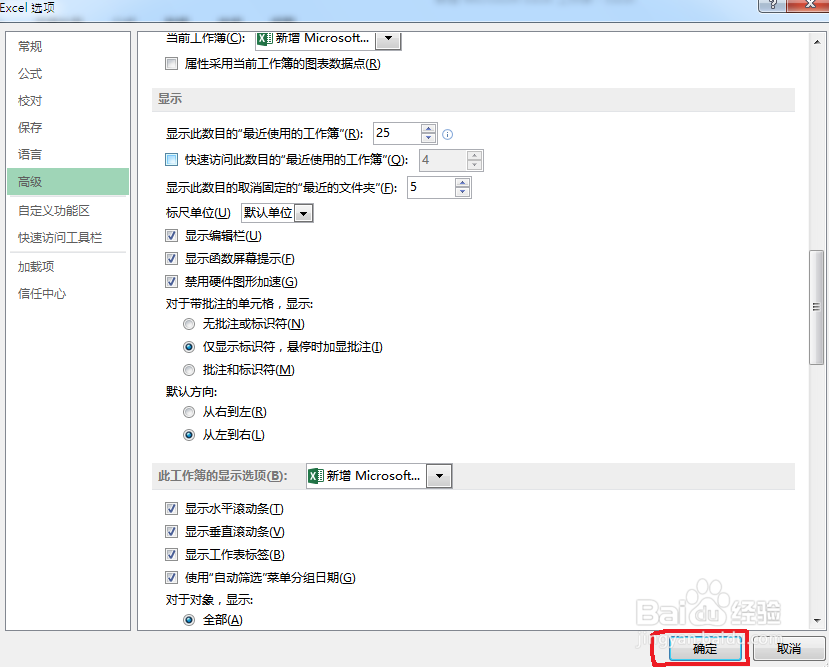Excel 2013 反应异常延迟的解决办法
1、打开Excel 2013程序,单击菜单栏中的“文件”,如下图:
2、在弹出的菜单中,单击“选项”,如下图:
3、在弹出的菜单中单击“高级”,如下图:
4、在选项框中找到“禁用图形硬件加速”,单击在这个选项前面的方框。如下图:
5、设定完成后单击“确定”按钮。如下图:
6、设定完成。
声明:本网站引用、摘录或转载内容仅供网站访问者交流或参考,不代表本站立场,如存在版权或非法内容,请联系站长删除,联系邮箱:site.kefu@qq.com。
阅读量:44
阅读量:58
阅读量:58
阅读量:27
阅读量:38